PowerToys
PowerToys là một bộ tiện ích do các nhà phát triển thử nghiệm tính năng. Nó gồm nhiều công cụ tiện ích mới như điều chỉnh giao diện người dù...
PowerToys là một bộ tiện ích do các nhà phát triển thử nghiệm tính năng. Nó gồm nhiều công cụ tiện ích mới như điều chỉnh giao diện người dùng Windows, thay đổi độ phân giải, v.v…
Dự án mã nguồn mở PowerToys bổ sung nhiều tính năng mạnh mẽ cho Windows, từ tính năng đổi tên tệp hàng loạt đến thay thế Alt + Tab cho phép bạn tìm kiếm cửa sổ từ bàn phím của mình.
Cách tải Microsoft PowerToys
Bạn có thể tải xuống PowerToys từ GitHub và bật các tính năng bạn muốn từ trong ứng dụng Cài đặt PowerToys. Nó miễn phí và mã nguồn mở. Tải xuống tệp MSI “PowerToysSetup” từ trang web và nhấp đúp vào tệp để cài đặt.
Để truy cập cài đặt PowerToys sau khi cài đặt và khởi chạy ứng dụng, hãy tìm biểu tượng PowerToys trong khu vực thông báo (khay hệ thống) trên thanh tác vụ của bạn, nhấp chuột phải vào nó và chọn “Cài đặt”.
Cách cập nhật PowerToys
Bạn đã cài đặt phiên bản PowerToys cũ hơn chưa? Bây giờ bạn có thể kiểm tra các bản cập nhật ngay từ mục General, cuộn xuống và nhấp vào Check for updates ở cuối ngăn để kiểm tra phiên bản mới.
 Bắt đầu từ phiên bản 0.18, bạn cũng có thể bật tính năng Download updates automatically để PowerToys tự động tải xuống và cài đặt các bản cập nhật.
Bắt đầu từ phiên bản 0.18, bạn cũng có thể bật tính năng Download updates automatically để PowerToys tự động tải xuống và cài đặt các bản cập nhật.
Nếu không thấy nút này, bạn sẽ phải tải xuống gói PowerToys mới nhất từ GitHub và cài đặt để cập nhật.
Đổi tên hàng loạt file cực nhanh
Bạn đã bao giờ cần phải sửa đổi tên một số lượng lớn tập tin? Bạn muốn thực hiện một tìm kiếm/thay thế đơn giản trên một phần của các tên tập tin khác nhau? PowerRename giúp bạn thực hiện điều này.
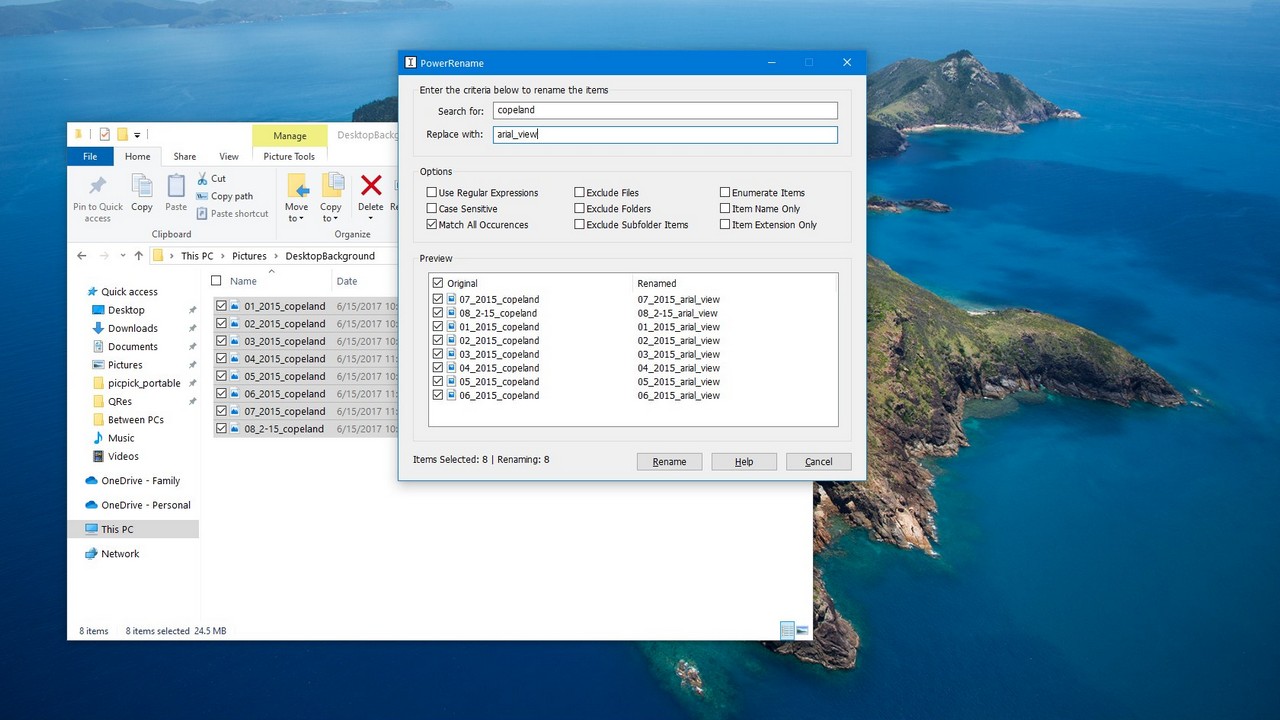
PowerRename là một tiện ích nằm trong bộ PowerToys hỗ trợ đổi tên hàng loạt file với nhiều tuỳ chọn nâng cao bằng cách sử dụng tìm kiếm đơn giản và thay thế hoặc kết hợp biểu thức để đổi tên mạnh mẽ hơn.
Xem thêm tính năng PowerRename
Chia vùng cửa sổ
FancyZones cho phép người dùng thiết lập các cửa sổ được cấu hình sẵn trên máy tính để bàn Windows 10 của họ. Đại loại là bạn có thể chia cửa sổ dính vào các vùng trên màn hình, nhờ vậy bạn có thể chia màn hình theo số lượng tuỳ ý dù bạn đang dùng một màn hình.

Sau khi FancyZones được cấu hình, người dùng có thể kéo và thả các ứng dụng vào một vùng mà không phải thay đổi kích thước cửa sổ. Ví dụ: người dùng có thể kéo cửa sổ chat Facebook sang vùng bên phải trong khi đặt vùng làm việc lớn hơn cho các ứng dụng khác như trình duyệt chẳng hạn.
FancyZones loại bỏ nhu cầu thay đổi kích thước các cửa sổ khi bạn muốn chúng cho mỗi phiên bắt đầu, cấu hình ưa thích của bạn được ghi nhớ vĩnh viễn để bạn có thể làm việc nhanh hơn.
Thay đổi phím
Nếu bạn cần ánh xạ lại một phím trên Windows 10, trước đây ứng dụng tốt nhất mà bạn có thể sử dụng là AutoHotKey. Tuy nhiên với bộ công cụ PowerToys mới đây của chính chủ Microsoft, bạn có thể “remap keyboard” dễ dàng hơn rất nhiều.

Chạy nhanh ứng dụng
PowerToys Run giúp bạn dễ dàng tìm và chạy các chương trình bằng bàn phím. Tính năng này rất giống với tìm kiếm Spotlight trên các thiết bị chạy macOS.
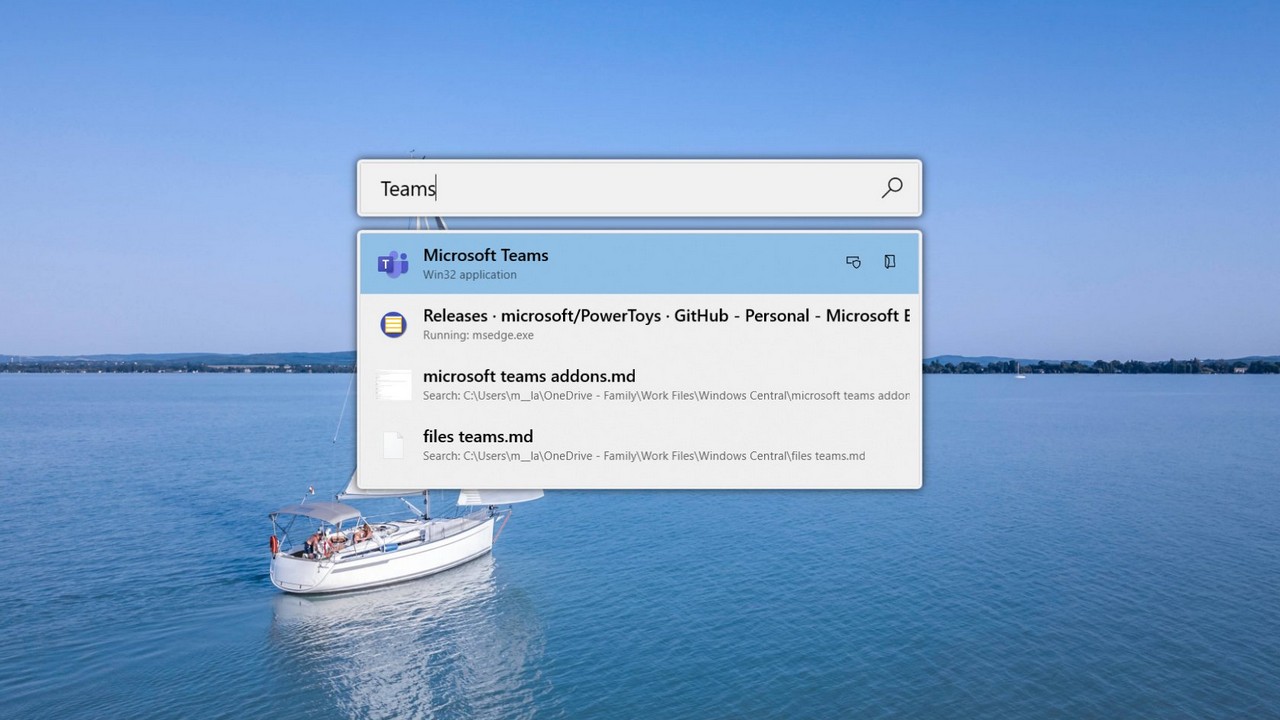
Tính năng này nhiều khả năng sẽ mở rộng theo thời gian, đặc biệt là vì nó là nguồn mở và có thể hoạt động với các plugin. Ngay bây giờ, bạn có thể sử dụng PowerToys Run để tìm và khởi chạy các chương trình và như một máy tính nhanh tiện dụng.
Resize ảnh cực nhanh
Đôi khi bạn có một bức ảnh quá lớn để gửi đính kèm email? Mặc dù bạn có thể xuất hình ảnh thành các kích thước nhỏ hơn bằng nhiều trình chỉnh sửa, ứng dụng PowerToys của “chính chủ” Microsoft có một công cụ đơn giản cho phép bạn thay đổi kích thước hình ảnh hàng loạt tích hợp trực tiếp trên File Explorer.

Chỉ với một vài cú nhấp chuột với tính năng Image Resizer, bạn có thể resize ảnh thành một kích thước được đặt trước hoặc bất kỳ kích thước tùy chỉnh nào bạn muốn. Ngoài ra còn có các tùy chọn chuẩn ảnh và một số tùy chọn khác mà bạn có thể chọn để tạo hình ảnh.
Xem thêm tính năng Resize ảnh trên PowerToys
Tắt tiếng họp video
PowerToys của Microsoft vừa nhận được bản cập nhật lên phiên bản 0.48 với tính năng Video Conference Mute. Tính năng tắt tiếng họp video này cho phép bạn bật và tắt microphone hoặc máy ảnh của mình bằng một lần nhấn phím. Bạn có thể đặt các phím tắt để tắt âm thanh và video cùng một lúc hoặc để điều khiển chúng một cách riêng biệt. Khi sử dụng các phím tắt cho tính năng này, bạn sẽ thấy thanh công cụ hiển thị nếu micrô và máy ảnh của bạn đang bật hay tắt.
Tính năng tắt tiếng hội nghị video ban đầu được triển khai trong phiên bản 0.22 của PowerToys, nhưng đã bị xóa và đưa trở lại nhiều lần. Hiện nay nó có vẻ hoạt động khá ổn định.
Xem thêm tính năng Video Conference Mute
PowerToys



